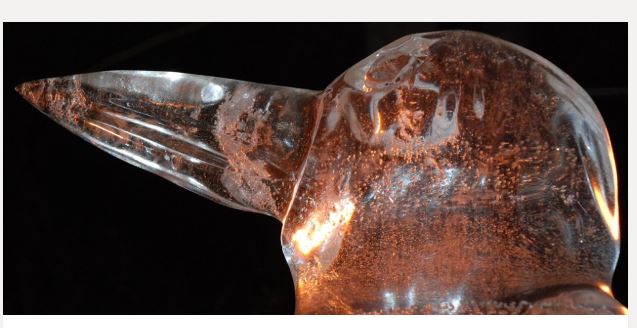Những hướng dẫn về Linux này trong nỗ lực lấp đầy khoảng trống trong việc giáo dục một số tin tặc có tham vọng vào hệ điều hành Linux. Có rất nhiều điều cần biết, và trong hướng dẫn này, chúng ta sẽ xem xét các quyền của tệp Linux.

Bước 1 Kiểm tra quyền
Khi chúng ta muốn tìm các quyền trên một tệp, chúng ta chỉ cần sử dụng lệnh ls với -l hoặc long switch . Chúng ta hãy sử dụng lệnh đó trong thư mục pentest/wireless/aircrack-ng và xem những gì chúng ta biết về các tệp ở đó.
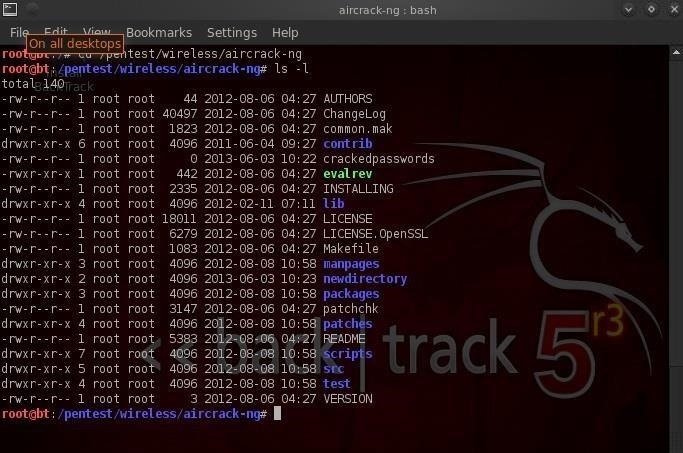
Nếu chúng ta xem xét từng dòng, chúng ta có thể thấy khá nhiều thông tin trên tệp bao gồm đó là tệp hay thư mục, quyền trên tệp, số liên kết, chủ sở hữu tệp, chủ sở hữu nhóm của tệp, kích thước của tệp, khi nó được tạo hoặc sửa đổi, và cuối cùng, tên của tệp. Hãy xem xét từng thứ một.
Xác định một tập tin hoặc thư mục
Ký tự đầu tiên của dòng cho chúng ta biết đó là tệp hay thư mục. Nếu dòng bắt đầu bằng một d , đó là một thư mục. Nếu nó bắt đầu bằng một – , đó là một tệp.

Xác định quyền
Phần tiếp theo của các ký tự xác định các quyền trên tệp. Có ba bộ rwx là viết tắt của read,(đọc) , viết(write)và thực thi(execute). Điều này xác định xem có quyền đọc tệp, ghi vào tệp hoặc thực thi tệp hay không. Mỗi bộ rwx đại diện cho quyền của chủ sở hữu, nhóm và sau đó là tất cả những người khác.
Vì vậy, nếu chúng ta nhìn vào dòng thứ hai cho tệp ChangeLog …
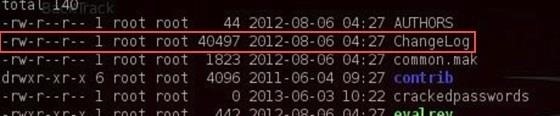
Chúng ta có thể thấy rằng nó bắt đầu bằng:
- -rw-r – r–
Điều này có nghĩa là đó là một tệp ( – ) trong đó chủ sở hữu đã đọc các quyền ( r ) và ghi ( w ), nhưng không thực thi quyền ( – ).

Nhóm quyền tiếp theo đại diện cho các quyền của nhóm. Ở đây chúng ta có thể thấy rằng nhóm có quyền đọc ( r ), nhưng không ghi ( – ) hoặc thực thi quyền ( – ).

Cuối cùng, bộ quyền cuối cùng dành cho tất cả những người khác. Chúng ta có thể thấy rằng tất cả những người khác chỉ có quyền đọc ( r ) trên tệp ChangeLog.

Bước 2 Thay đổi quyền
Chúng ta hãy tưởng tượng một trường hợp mà chúng ta muốn nhóm có thể vừa viết vừa thực thi tệp ChangeLog. Linux có một lệnh gọi là chmod cho phép chúng ta thay đổi các quyền trên một tệp miễn là chúng ta root hoặc chủ sở hữu của tệp. Các quyền này được thể hiện bằng các tương đương nhị phân của chúng trong hệ điều hành.
Những con số
Hãy nhớ rằng mọi thứ chỉ đơn giản là số không và số trong hệ điều hành bên dưới và các quyền này được thể hiện bằng các công tắc bật và tắt trong hệ thống. Vì vậy, nếu chúng ta có thể tưởng tượng các quyền là ba công tắc bật / tắt và các công tắc này nằm trong hệ thống hai số cơ sở, thì công tắc bên phải đại diện cho 1 khi bật, công tắc giữa đại diện cho 2 khi bật và cuối cùng là xa công tắc bên trái đại diện cho 4 khi bật.
Vì vậy, ba quyền trông như thế này khi tất cả đều bật:
- rwx
- 4 2 1 = 7
Nếu bạn tổng hợp ba, bạn nhận được bảy, phải không? Trong Linux, khi tất cả các công tắc cấp phép được bật, chúng ta có thể biểu thị nó với số thập phân tương đương với số 7. Vì vậy, nếu chúng ta muốn đại diện cho chủ sở hữu ( 7 ) và nhóm ( 7 ) và tất cả người dùng ( 7 ) đều có quyền, chúng tôi có thể đại diện cho nó như:
- 777
Bây giờ, hãy quay lại tệp ChangeLog của chúng tôi. Ghi nhớ quyền của nó? Chúng là rw-r – r– , vì vậy chúng ta có thể biểu thị số đó như sau:
- rw – r – – r – –
- 4 2 0 4 0 0 4 0 0
Điều này có thể được đại diện bởi 644 .
Thay đổi quyền thực tế của ChangeLog
Bây giờ, nếu chúng ta muốn cung cấp cho nhóm viết ( 2 ) và thực thi ( 1 ) đặc quyền, chúng ta có thể sử dụng lệnh chmod để làm điều đó. Chúng ta cần thêm đặc quyền write ( 2 ) và đặc quyền thực thi ( 1 ) vào tệp ChangeLog. Chúng tôi làm điều đó bằng cách:
- chmod 7 7 4 Thay đổi
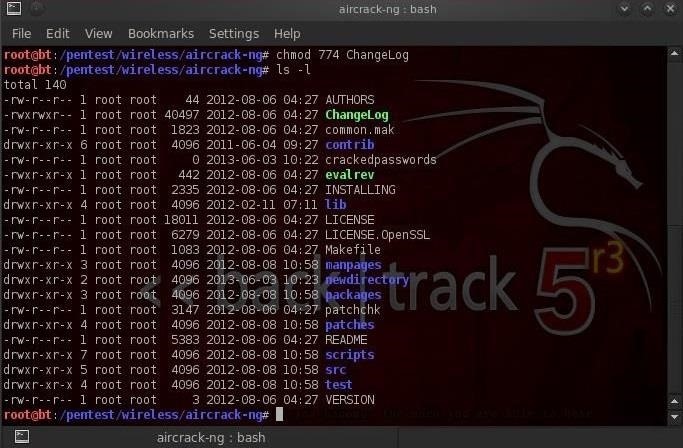
Câu lệnh này nói cung cấp cho chủ sở hữu tất cả các quyền ( 4 + 2 + 1 = 7 ), nhóm giống nhau ( 4 + 2 + 1 = 7 ). và cung cấp cho mọi người khác chỉ cần đọc quyền ( 4 + 0 + 0 = 4 ). Khi chúng ta thực hiện một ls -l , chúng ta có thể thấy rằng các quyền cho ChangeLog hiện tại:
- rwxrwxr – –
Đơn giản phải không?
Bước 3 Thay đổi quyền với UGO
Mặc dù phương thức số có lẽ là phương pháp phổ biến nhất để thay đổi quyền trong Linux (mọi guru tự tôn Linux đều có thể sử dụng nó), có một phương pháp khác mà một số người cảm thấy thoải mái hơn. Nó thường được gọi là cú pháp UGO . UGO là viết tắt của U = người dùng hoặc chủ sở hữu, G = nhóm và O = người khác. UGO có ba nhà khai thác:
- + để thêm quyền (+ for add a permission )
- – để trừ một sự cho phép ( – for subtract a permission )
- = để đặt quyền ( = to set a permission )
Vì vậy, nếu tôi muốn trừ quyền ghi vào nhóm mà ChangeLog thuộc về, tôi có thể viết:
- chmod g-w ChangeLog
Lệnh này cho biết ” for the group (g) subtract (-) the write (w) permission to ChangeLog.”
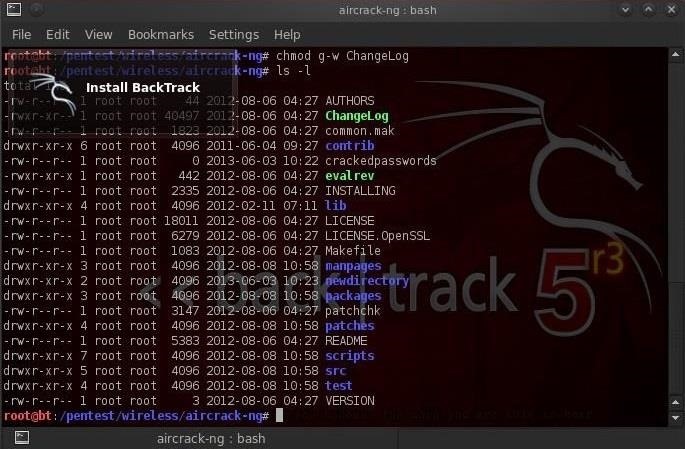
Bạn có thể thấy rằng bây giờ tôi kiểm tra quyền của tệp bằng cách nhập ls -l , rằng tệp ChangeLog không còn có quyền ghi cho nhóm.
Nếu tôi muốn cấp cho cả người dùng và nhóm thực thi quyền, tôi có thể gõ:
- chmod u+x, g+x ChangeLog
Lệnh này cho biết (for the user add the execute permission, for the group add the execute permission to the file ChangeLog.) ” đối với người dùng thêm quyền thực thi, đối với nhóm thêm quyền thực thi vào tệp ChangeLog .”
Bước 4 Cho phép bản thân thực thi quyền trên công cụ mới
Rất thường xuyên là một hacker, chúng tôi sẽ cần phải tải xuống các công cụ hack mới. Sau khi chúng tôi tải xuống, giải nén, giải nén, tạo và cài đặt chúng, chúng tôi thường sẽ cần phải cho phép bản thân thực thi nó. Nếu chúng tôi không, chúng tôi thường sẽ nhận được một thông báo rằng chúng tôi không có quyền thực thi đầy đủ.
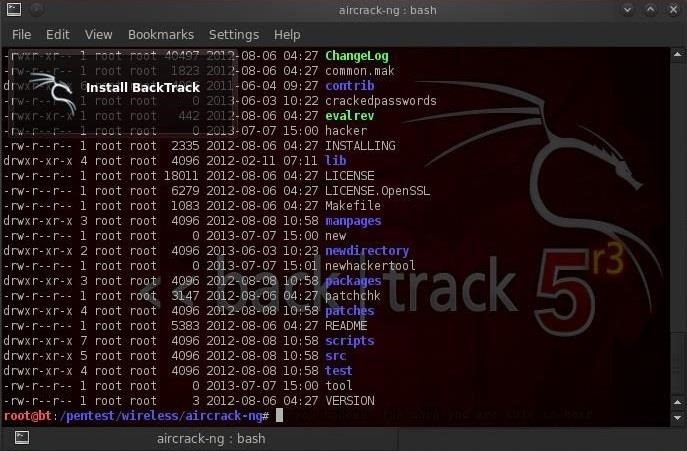
Chúng ta có thể thấy trong ảnh chụp màn hình ở trên rằng newhackertool của chúng tôi không có quyền thực thi cho bất kỳ ai.
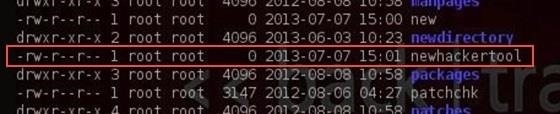
Chúng tôi có thể cho phép mình thực thi trên newhackertool bằng cách viết:
- chmod 766 newhackertool
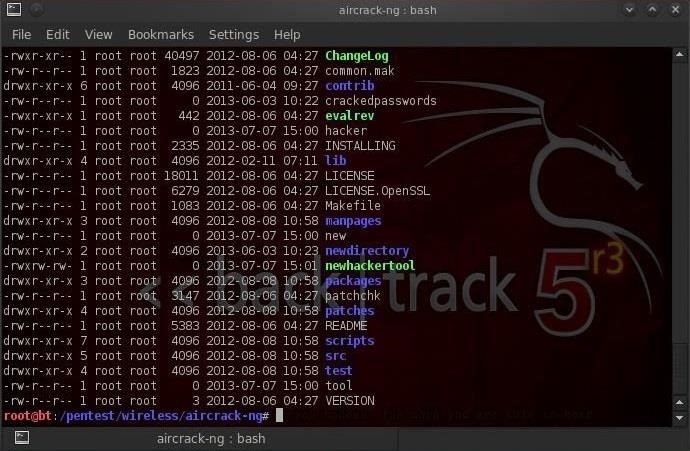
Như bạn đã biết, điều này sẽ cung cấp cho chúng tôi, chủ sở hữu, tất cả các quyền bao gồm thực thi và nhóm và mọi người khác chỉ đọc và viết quyền ( 4 + 2 = 6 ). Bạn có thể thấy trong ảnh chụp màn hình ở trên rằng sau khi chạy lệnh chmod , đó chính xác là những gì chúng ta nhận được!